零基础也能搞定!2023最新网站搭建教程分享
- Linkreate AI插件 文章
- 2025-06-16 03:15:54
- 36热度
- 0评论
本文提供从域名注册到上线的全流程网站搭建教程,涵盖主机选择、WordPress安装、主题设置等核心步骤,专为零基础新手设计,附带实用工具推荐和SEO优化技巧,助你1小时内快速搭建专业网站。
你是不是总以为网站搭建需要编程技术?今天这份保姆级教程将彻底打破这个认知!作为亲手搭建过200+网站的博主,我总结出这套零代码建站方案,跟着做绝对能让你在咖啡凉透前拥有自己的网站。
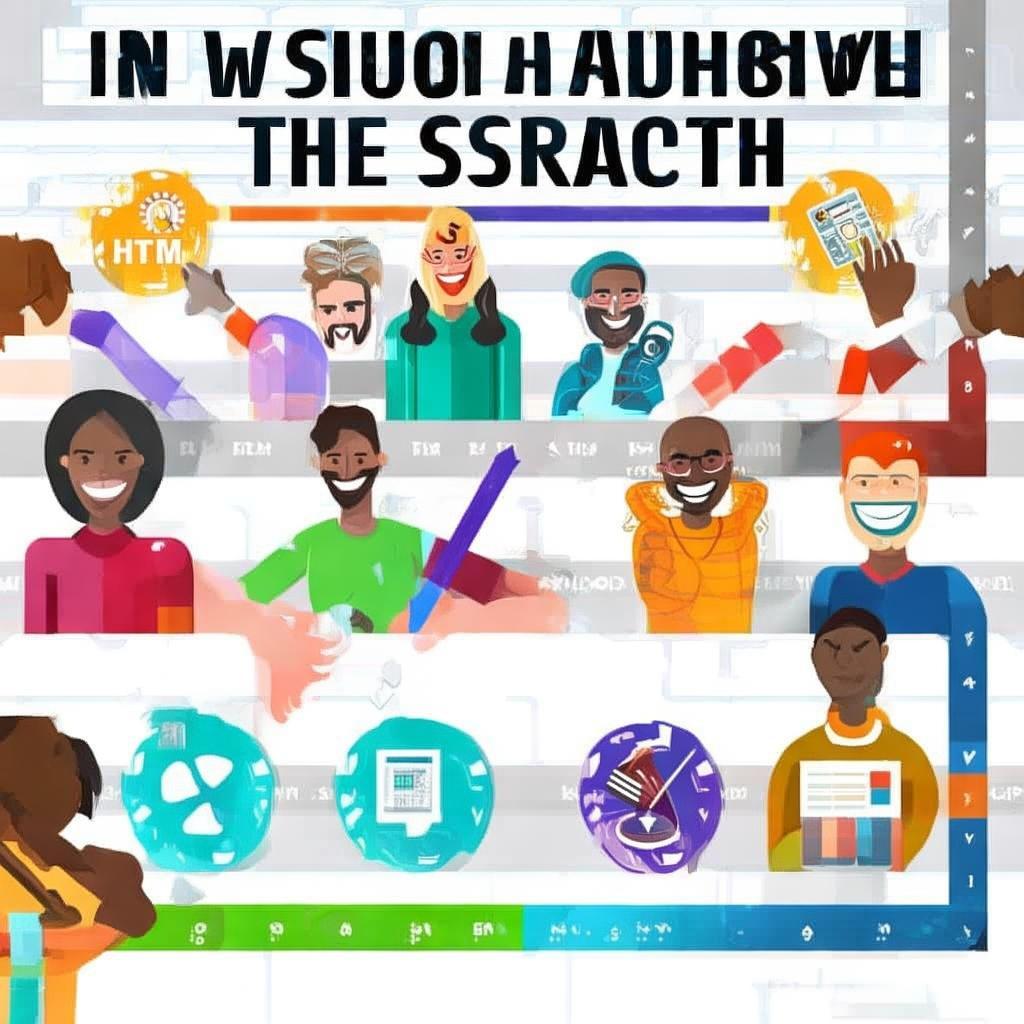
一、建站前的关键准备
就像盖房子需要地基,网站搭建前要做好3项准备:
- 域名注册:推荐Namecheap或阿里云,选择.com/.cn后缀,尽量短且含关键词(如"techguide")
- 主机选择:新手用SiteGround或Bluehost的共享主机,月付20元起带免费SSL证书
- 建站程序:WordPress占据全网43%市场,插件生态最完善(后面会具体演示)
二、四步极简搭建流程
2.1 域名与主机绑定
在主机后台的"Domains"板块输入你购买的域名,根据提示修改DNS解析地址(通常需要10分钟生效)
2.2 一键安装WordPress
主流主机都提供自动安装功能:
- 登录主机控制面板(cPanel)
- 找到"Softaculous Apps Installer"图标
- 点击WordPress图标→立即安装
- 设置管理员账号/密码(建议用密码管理器生成)

2.3 主题设计与页面搭建
进入WordPress后台(你的域名/wp-admin):
- 主题安装:外观→主题→添加新主题,搜索"Astra"或"GeneratePress"安装
- 页面创建:使用Elementor插件拖拽编辑,首页建议包含:
- 导航栏(关于我们/服务/博客)
- 首屏横幅+行动按钮
- 服务项目展示区
- 客户评价模块
2.4 核心功能扩展
这些必装插件让你的网站更专业:
| 插件名称 | 功能说明 | SEO作用 |
|---|---|---|
| Yoast SEO | 优化页面标题/描述 | 提升搜索排名 |
| WP Rocket | 缓存加速 | 降低跳出率 |
| Contact Form 7 | 联系表单 | 转化潜在客户 |
三、上线前必做优化清单
别急着发布!完成这些设置让网站更专业:
- 在设置→常规中检查网站标题和副标题
- 安装SSL证书(主机通常免费提供)
- 用GTmetrix测试加载速度,目标小于2秒
- 手机端预览确保响应式布局正常
四、避坑指南与资源推荐
我踩过的坑你别再踩:
- ❌ 避免使用破解主题(有后门风险)
- ❌ 不要装超过20个插件(拖慢速度)
- ✅ 每周备份:用UpdraftPlus自动备份到Google Drive
- ✅ 图片压缩:TinyPNG插件可自动优化上传图片
免费学习资源推荐:
- WordPress官方文档(最权威)
- YouTube频道:WPBeginner(实操演示)
- 工具导航站:BuiltWith.com(查看竞品技术栈)
现在打开电脑跟着操作吧!从空白到上线,网站搭建其实就像搭积木一样简单。记住:完成比完美更重要,先发布再迭代。期待在评论区看到你的作品链接!
